6.2. Conexión a recursos compartidos de NFS externos mediante Backup Gateway¶
Tenga en cuenta las siguientes limitaciones:
- Acronis Cyber Infrastructure no proporciona redundancia de datos sobre los volúmenes NFS. Dependiendo de la implementación, los recursos compartidos de NFS pueden usar su propia redundancia de hardware o software.
- En la versión actual de Acronis Cyber Infrastructure, solo el nodo de clúster puede almacenar copias de seguridad en un volumen NFS.
Antes de continuar, asegúrese de lo siguiente:
- El recurso compartido de NFS tiene suficiente espacio para copias de seguridad.
- Solo una puerta de enlace usa cada exportación NFS. En especial, no configure dos instalaciones de Acronis Cyber Infrastructure para usar la misma exportación NFS para almacenamiento de copias de seguridad.
Para configurar Backup Gateway, siga los siguientes pasos:
En la pantalla INFRAESTRUCTURA > Redes, asegúrese de que se han añadido los tipos de tráfico ABGW privado y ABGW público a las redes que vaya a utilizar.
En el menú de la izquierda, haga clic en SERVICIOS DE ALMACENAMIENTO > Almacenamiento de la copia de seguridad.
Seleccione los nodos para ejecutar los servicios de puerta de enlace y haga clic en Crear puerta de enlace en el menú derecho.
Seleccione Sistema de archivos de red como tipo de almacenamiento.
Asegúrese de que está seleccionada la interfaz de red correcta en la lista desplegable. Haga clic en SIGUIENTE.
Si fuese necesario, haga clic en el icono de rueda dentada y configure las interfaces de red del nodo en la pantalla Configuración de red.
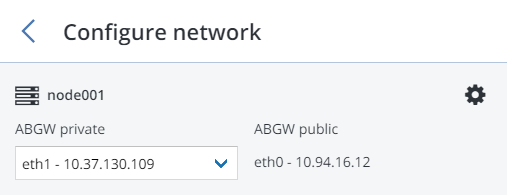
En la pestaña Parámetros de volumen, especifique el nombre de host o la dirección IP del recurso compartido NFS así como el nombre de la exportación. Haga clic en SIGUIENTE.
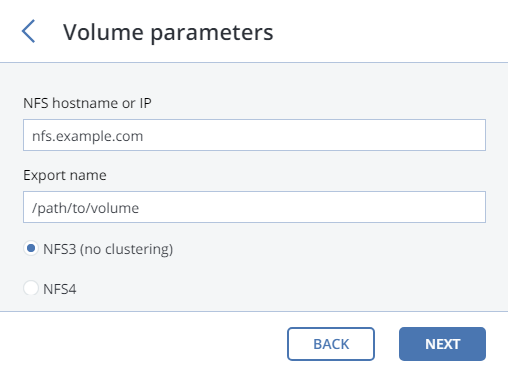
En la pestaña Configuración DNS, especifique el nombre de DNS externo para esta puerta de enlace, por ejemplo,
puertadeenlacedecopiadeseguridad.ejemplo.com. Asegúrese de que cada nodo que ejecuta el servicio de puerta de enlace tiene un puerto abierto para las conexiones de Internet salientes y las conexiones entrantes del software de copia de seguridad de Acronis. Los agentes de copia de seguridad usarán esta dirección y puerto para cargar los datos de copia de seguridad.Importante
Configure su Servidor DNS de acuerdo con el ejemplo sugerido en el panel de administración.
Importante
Cada vez que cambie los nodos en el clúster de Backup Gateway, ajuste la configuración de DNS según corresponda.
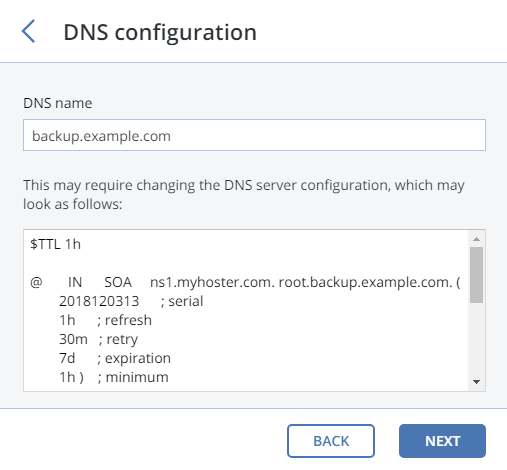
Haga clic en Siguiente.
En el panel Registrar en software de copia de seguridad, especifique la siguiente información de su producto Acronis:
Importante
Asegúrese de que la autenticación de doble factor (2FA) está deshabilitada en su cuenta de socio. También puede deshabilitarla para un determinado usuario en un inquilino que tenga habilitada la autenticación de doble factor, tal y como se describe en la Documentación de Acronis Cyber Cloud, y especificar las credenciales de usuario.
- En Dirección, especifique la dirección del portal de gestión de Acronis Backup Cloud (por ejemplo, https://cloud.acronis.com/) o el nombre de host o la dirección IP y el puerto del servidor de gestión de Acronis Backup Advanced (por ejemplo, http://192.168.1.2:9877).
- En Cuenta, especifique las credenciales de una cuenta de socio en el cloud o del administrador de una organización en el servidor de gestión local.
Por último, haga clic en LISTO.
